Configuração de participação na VLAN no RV215W
Objetivos
Uma LAN virtual (VLAN) permite que um grupo de hosts que não estão conectados ao mesmo switch se comunique como se estivessem no mesmo domínio de broadcast. Uma interface com tráfego de VLAN precisa ter as VLANs atribuídas a essa interface ou os pacotes podem ser descartados. A configuração de VLAN ajuda a controlar o tamanho do domínio de broadcast e mantém o tráfego local local.
Quando uma estação final em uma VLAN precisa se comunicar com uma estação final em outra VLAN, a comunicação entre VLANs é necessária. Essa comunicação é suportada pelo roteamento entre VLANs.
Este documento explica como configurar a associação de VLAN no RV215W.
Dispositivos aplicáveis
RV215W
Versão de software
•1.1.0.5
Associação VLAN
Adicionar VLAN
Etapa 1. Faça login no utilitário de configuração da Web e escolha Networking > LAN > VLAN Membership. A página Associação à VLAN é aberta:
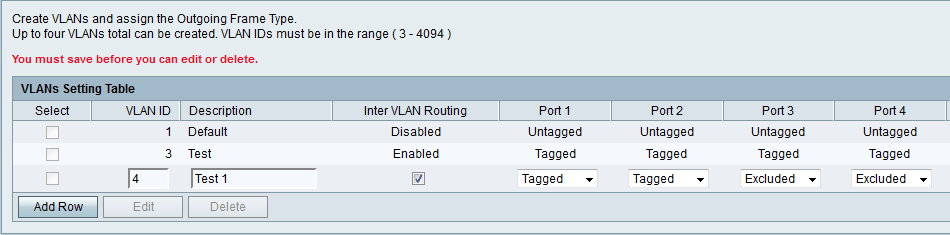
Etapa 2. Clique em Adicionar linha para criar uma nova VLAN.
Etapa 3. Digite o ID de VLAN exclusivo no campo VLAN ID. A VLAN ID 1 é reservada para a VLAN padrão, que é usada para quadros não marcados recebidos na interface. As IDs de VLAN 1 e 2 são reservadas e não podem ser usadas.
Etapa 4. Digite uma breve descrição para a VLAN no campo Description (Descrição).
Etapa 5. Marque a caixa de seleção Inter VLAN Routing para ativar o roteamento entre VLANs. O roteamento entre VLANs cria rotas de comunicação entre VLANs em dispositivos diferentes.
Etapa 6. Escolha a operação desejada para cada porta na lista suspensa Porta (1-4). As opções disponíveis são:
Tagged — Este modo especifica que a associação entre uma determinada VLAN e a porta está marcada. O tráfego de entrada nesta porta será encaminhado para a VLAN especificada com base nas informações da VLAN presentes na tag da VLAN no quadro. O tráfego de saída nesta porta terá a marca VLAN preservada quando a associação for marcada.
Untagged — Este modo especifica que a associação entre uma determinada VLAN e a porta não está marcada. O tráfego de entrada é encaminhado para a VLAN que tem associação não marcada com a porta. O tráfego de saída desta porta não está marcado.
Exclude — Este modo especifica que não há associação entre a VLAN e a porta fornecidas. O tráfego é desabilitado entre essa VLAN e a porta.
Passo 7. Click Save.
Editar VLAN
Etapa 1. Faça login no utilitário de configuração da Web e escolha Networking > LAN > VLAN Membership. A página Associação à VLAN é aberta:
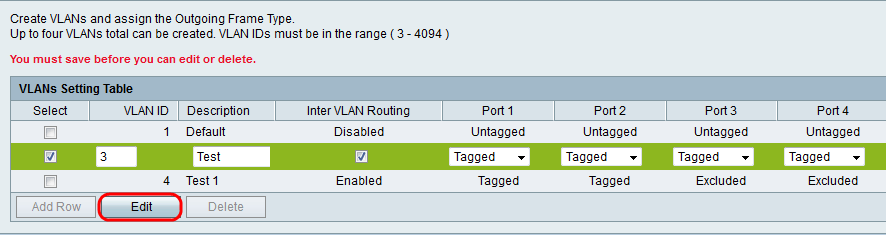
Etapa 2. Marque a caixa de seleção Select para escolher a VLAN desejada a ser editada.
Etapa 3. Clique em Editar. Siga as etapas de 2 a 6 da seção Adicionar VLAN para fazer alterações na VLAN desejada.
Etapa 4. Depois que a VLAN tiver sido editada, clique em Salvar.
Excluir VLAN
Etapa 1. Faça login no utilitário de configuração da Web e escolha Networking > LAN > VLAN Membership. A página Associação à VLAN é aberta:

Etapa 2. Marque a caixa de seleção Select para escolher a VLAN desejada a ser excluída.
Etapa 3. Clique em Excluir.
 Feedback
Feedback